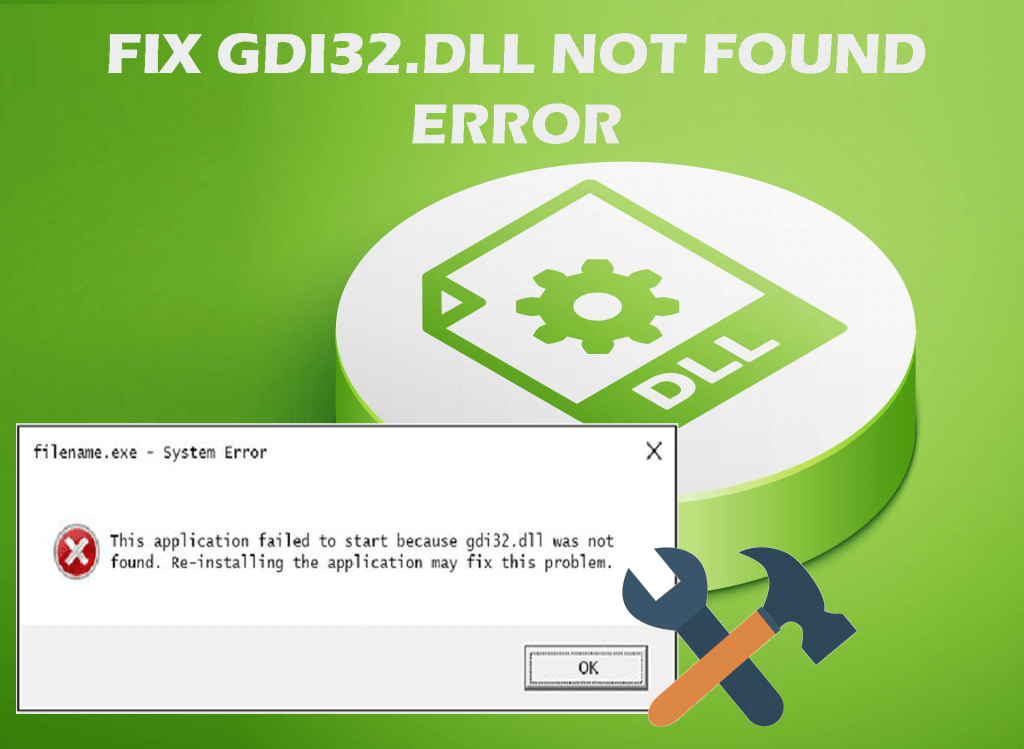
A gdi32full.dll egy DLL (Dynamic Link Library) fájl, amelyet a Microsoft fejlesztett ki. Ez a Windows operációs rendszer elengedhetetlen fájlja, mivel utasításokat és információkat tartalmaz az exe fájlokhoz, amelyeket követni kell.
Ezek a DLL-fájlok a Windows-programok különféle eljárásainak és kódjainak tárolására is szolgálnak. A Windows alapvető összetevőjének tekintik, mert biztosítja, hogy a Windows összes programja megfelelően működjön.
Tehát, ha a gdi32.dll fájl nem található a számítógépén, az negatív hatással lehet számítógépére és a kapcsolódó programokra. Bár a DLL-fájlok korábban olyan hatékonyak és kényelmesek voltak, rendkívül érzékenyek a hibákra és problémákra.
A gdi32.dll hiányzó hiba beszerzésének okairól beszélve , általában az elavult Windows, az elavult eszközillesztők, a sérült Windows rendszerfájlok és a rosszindulatú programok jelenléte a fő okok.
Ezért ebben a cikkben felsoroljuk azokat a javításokat, amelyek segíthetnek megoldani ezt a hibát a számítógépén.
Gyakori Gdi32.dll hibaüzenetek
Az alábbiakban felsoroljuk azokat a gyakori gdi32.dll hibákat , amelyeket a felhasználók a számítógépükön találtak:
- Az alkalmazás nem indult el, mert a gdi32.dll nem található. Az alkalmazás újratelepítése megoldhatja ezt a problémát.
- gdi32.dll hiányzik
- A gdi32.dll nem található
- gdi32.dll hiba a betöltésekor
- A szükséges dll gdi32.dll nem található
- gdi32.dll összeomlik
- Az eljárás belépési pontja, a gdi32.dll hiba
- A gdi32.dll fájl hiányzik vagy sérült
- gdi32.dll nem található
- Az alkalmazás vagy a gdi32.dll nem érvényes Windows lemezkép
- A gdi32.dll fájl nem található
- gdi32.dll hozzáférés megsértése
- A gdi32.dll nem regisztrálható
Hogyan javítható a GDI32.DLL hiányzó hiba Windows 10 számítógépen?
Tartalomjegyzék
1. javítás: Hajtsa végre az SFC-keresést
A DLL-hibák megjelenésének egyik fő oka a sérült Windows rendszerfájlok. Tehát, ha a rendszerfájlok sérültek, akkor nagy valószínűséggel a gdi32.dll nem található hibaüzenet jelenik meg .
Ebben az esetben le kell futtatnia az SFC vizsgálatot, a Windows beépített segédprogramját, amely kijavítja a számítógépen lévő sérült rendszerfájlokat. A segédprogram futtatásához kövesse az alábbi lépéseket:
- Nyomja meg a Windows + X gombot, és kattintson a Parancssorra (Rendszergazda)
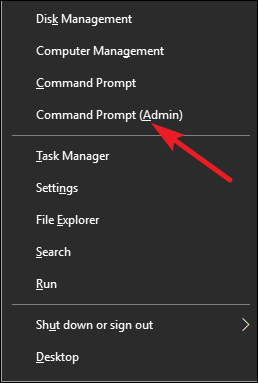
- A Parancssorba írja be ezt a parancsot, és nyomja meg az Enter billentyűt a végrehajtásához:
sfc /scannow
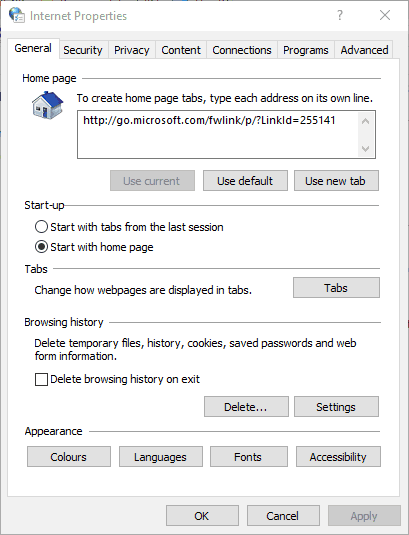
- Most várja meg, amíg a szkennelési folyamat befejeződik.
- A folyamat befejezése után egy üzenet jelenik meg: „ A Windows Resource Protection sérült fájlokat talált, és sikeresen kijavította őket. "
- Végül indítsa újra a számítógépet.
2. javítás: Futtassa a DISM programot
A DISM egy második Windows beépített hibaelhárító, amely képes kijavítani azokat a sérült rendszerfájlokat, amelyeket az SFC nem képes. Tehát, ha az SFC-nek nem sikerült kijavítania a gdi32.dll hiányzó hibát a Windows 10 rendszerű számítógépen , használhatja a DISM-et.
Ehhez egyszerűen kövesse a megadott lépéseket:
- Lépjen a Windows keresőmezőjébe , és írja be a cmd parancsot .
- A keresés eredményében kattintson a jobb gombbal a Parancssorra , és válassza a Futtatás rendszergazdaként lehetőséget .
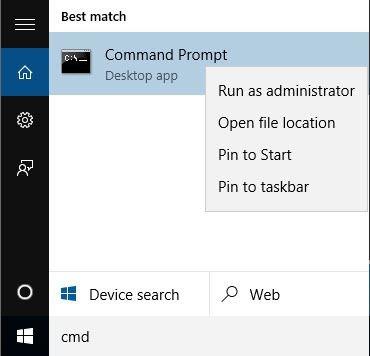
- A Parancssorba írja be a megadott parancsot, és nyomja meg az Enter billentyűt:
DISM.exe /Online /Cleanup-image /Restorehealth
- A rendszer átvizsgálása és a probléma megoldása néhány percet vesz igénybe. Szóval legyen egy kis türelem.
- A szkennelés befejezése után indítsa újra a számítógépet.
3. javítás: Frissítse az eszközillesztőt
Az elavult eszközillesztők különféle hibákat és problémákat okoznak a számítógépen, és ezek egyike a DLL-hiba. Az eszközillesztő fontos szerepet játszik a PC zökkenőmentes és hibamentes működésében.
Ezért nem csak a DLL-hiba miatt , hanem a hibák és problémák elkerülése érdekében frissítenie kell az illesztőprogramokat. Alapvetően két módja van az illesztőprogram frissítésének, az első manuális, a második pedig egy automatikus frissítés a harmadik fél eszközével.
Először is nézze meg, hogyan frissítheti manuálisan az illesztőprogramokat:
- Nyomja meg a Windows + R billentyűt a Futtatás ablak megnyitásához .
- Írja be a devmgmt.msc parancsot a Futtatás párbeszédpanelbe, és kattintson az OK gombra.
- Az Eszközkezelő ablakban kattintson az eszközkategóriára a szakasz kibontásához.
- Kattintson jobb gombbal az eszköz nevére, és válassza ki az Illesztőprogram frissítése opciót a listából.
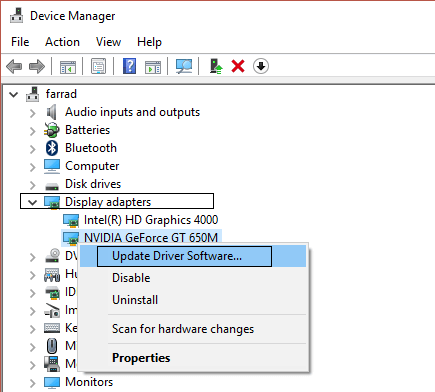
- Kattintson a Frissített illesztőprogramok automatikus keresése lehetőségre .
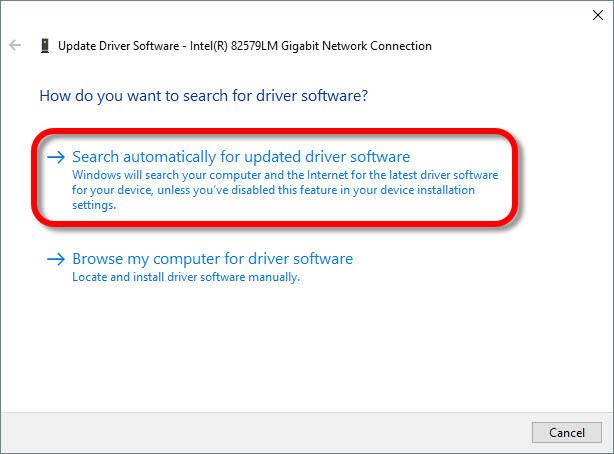
- Most a Windows megkeresi az új frissítést, és automatikusan telepíti azt a számítógépére.
Mivel az elavult illesztőprogramok ellenőrzése, majd manuális frissítése valódi feladat, ezért javaslom a Driver Easy használatát . Ez az eszköz nem csak automatikusan frissíti az illesztőprogramokat, hanem kijavítja az illesztőprogramokkal kapcsolatos hibákat is.
Az illesztőprogram segítségével egyszerűen frissítheti az eszközillesztőket
4. javítás: Hajtsa végre a Windows Update szolgáltatást a Gdi32.dll nem található hiba elhárításához
A Windows Update az egyik legjobb megoldás a legtöbb hiba kijavítására a számítógépen, mivel az elavult operációs rendszer komoly problémákat okoz, és hatással lehet a számítógép teljesítményére is. Tehát a gdi32.dll hiányzó hiba kijavításához frissítenie kell a Windows operációs rendszert.
Ha nem tudja, hogyan kell ezt megtenni, kövesse az alábbi lépéseket:
- Nyomja meg a Windows + I billentyűt a Windows beállítások megnyitásához .
- Kattintson a Frissítés és biztonság lehetőségre.
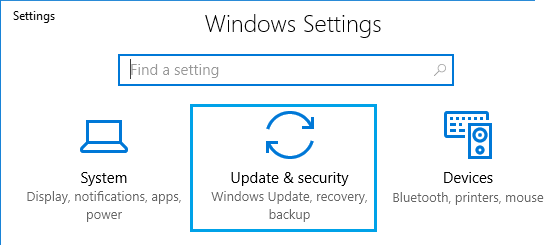
- A Windows Update részben kattintson a Frissítések keresése gombra.
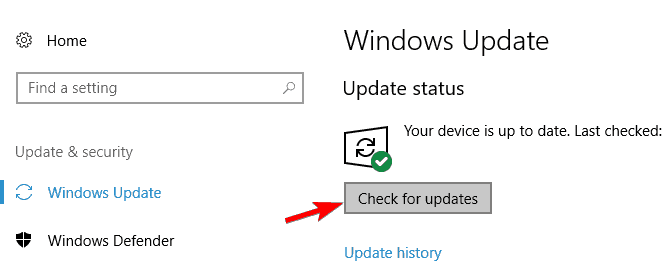
- Ha elérhetők az új frissítések, kattintson a Frissítések telepítése gombra a frissítések telepítéséhez.
- A frissítési folyamat befejezése után indítsa újra a számítógépet.
5. javítás: Vizsgálja meg számítógépét rosszindulatú programokra
Ha rosszindulatú programokkal fertőzött fájlok vannak a számítógépén, akkor nagy valószínűséggel a gdi32.dll hiányzik hibaüzenet jelenik meg a Windows 10 rendszerű számítógépen . Ezért a probléma megoldásához át kell vizsgálnia a számítógépet, hogy eltávolítsa a rosszindulatú programot a rendszerből.
A számítógép átvizsgálásához használhatja a Windows Defendert vagy a harmadik féltől származó kártevőirtó eszközt. Ha a második opciót szeretné választani, de nincs tisztában egyetlen megbízható és fejlett kártevőirtó eszközzel sem, akkor azt javaslom, hogy próbálja ki a Spyhuntert .
Átvizsgálja az egész számítógépet, hogy észlelje és eltávolítsa a rosszindulatú programokat a rendszerből, és megvédi a jövőbeni rosszindulatú programok támadásaitól.
Kérje meg a Spyhuntert, hogy távolítsa el a rosszindulatú programokat a számítógépről
6. javítás: Töltse le a gdi32.dll fájlt a Gdi32.dll nem található hiba javításához
Ha a gdi32.dll nem található hibával találkozik Windows 10 rendszerű számítógépén , akkor lehetséges, hogy a gdi32.dll fájl nem található meg a számítógépén. Ebben az esetben le kell töltenie ezt a dll fájlt a rendszerére.
- Először látogassa meg ezt az oldalt .
- Kattintson a Letöltés gombra a 32 bites vagy 64 bites gdi32.dll fájl ZIP-fájljának mentéséhez . Ügyeljen arra, hogy a dll fájlt a használt Windows verziónak megfelelően töltse le.
- Nyissa meg a Zip fájlt, és kattintson az Összes kibontása gombra.
- Kattintson a Tallózás gombra a fájl kibontásának helyének kiválasztásához.
- Ezután kattintson a Kivonat gombra.
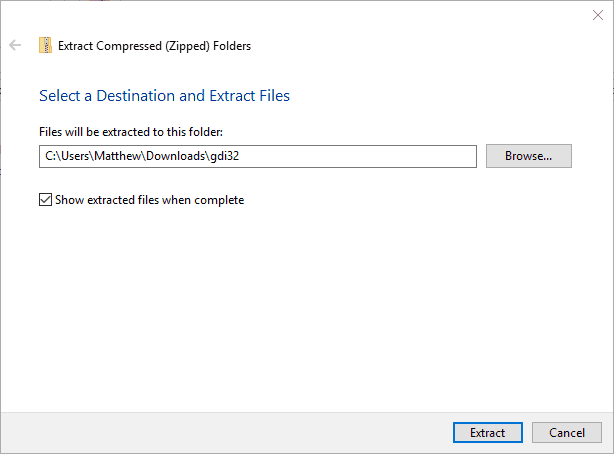
- Nyissa meg a gdi32.dll fájl kicsomagolt mappáját .
- Válassza ki a gdi32.dll fájlt, és kattintson a „ Másolás ide ” gombra a menü megnyitásához.
- Válassza a System32 (64 bites Windows-felhasználók számára) lehetőséget a menüből a dll fájl beillesztéséhez. Ha 32 bites Windows rendszert használ, válassza a SysWOW64 lehetőséget .
- Most törölje a gdi32.dll fájlt abból a mappából, ahová eredetileg letöltötte.
- Most regisztrálja vagy regisztrálja újra a gdi32.dll fájlt. Ehhez nyissa meg a Parancssort a rendszergazdai jogosultságokkal.
- Hajtsa végre a „ regsvr32 gdi32l.dll ” parancsot a parancssorban.
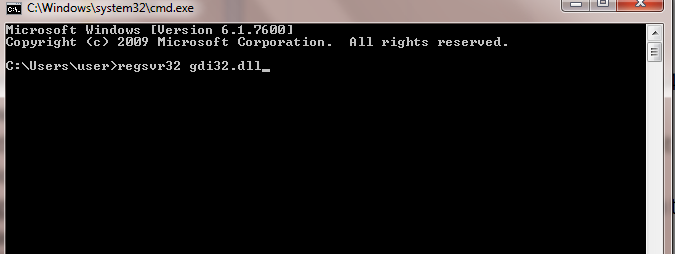
7. javítás: Hajtsa végre a rendszer-visszaállítást
Sajnos, ha a megadott megoldások egyike sem végzi el Ön helyett a munkát, akkor a gdi32.dll nem található hiba megoldásának utolsó lehetősége a rendszer-visszaállítás végrehajtása. Ezzel visszaállítja a számítógépet arra a dátumra, amikor ez a hiba nem létezett.
Ezt a módszert alapvetően olyan helyzetekben alkalmazták, amikor a felhasználó nem tud arról az adott szoftverről vagy programról, amely ezt a hibát okozza. A rendszer-visszaállítás végrehajtásához a következőket kell tennie:
- Nyomja meg a Windows + R billentyűt a Futtatás párbeszédpanel elindításához .
- A Futtatás szövegmezőbe írja be az rstrui.exe fájlt, és kattintson az OK gombra.
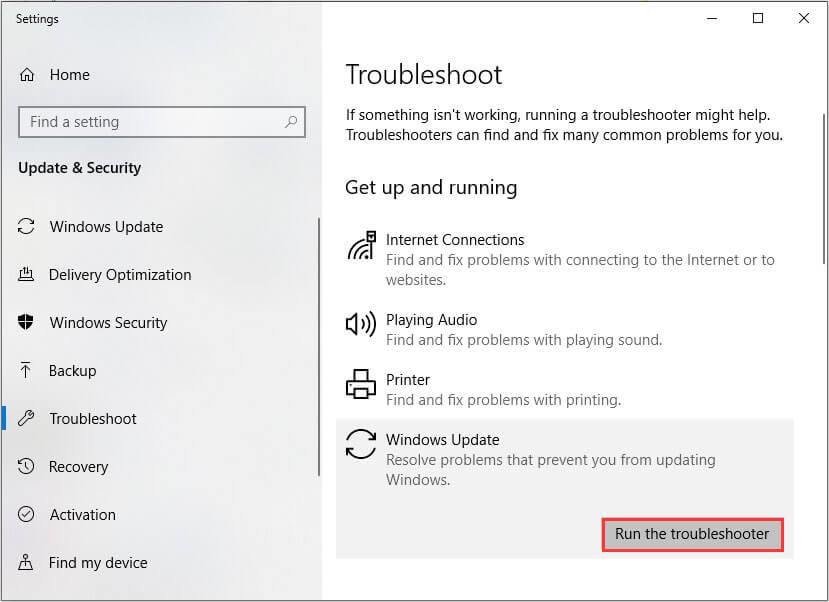
- A Rendszer-visszaállítás ablakban válassza a Válasszon másik visszaállítási pontot lehetőséget, majd kattintson a Tovább gombra.
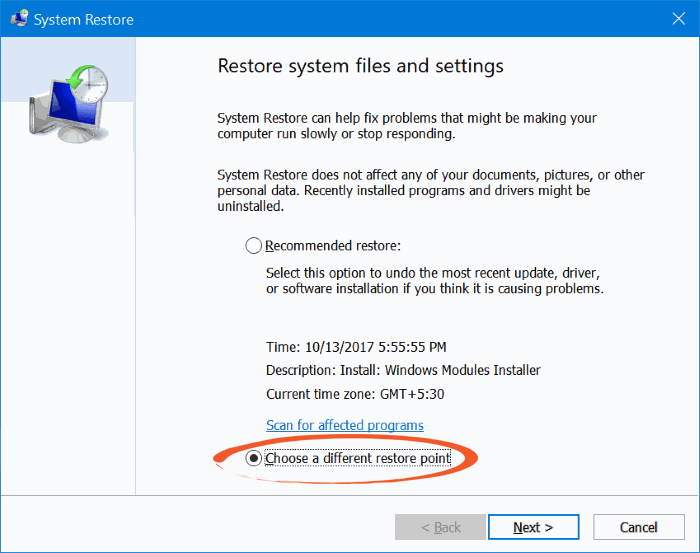
- Jelölje be a További visszaállítási pontok megjelenítése jelölőnégyzetet.
- Most megkapja a dátumok teljes listáját. Itt válassza ki azt a helyreállítási pontot, amely visszaállítja a Windows rendszert arra a dátumra, amikor a gdi32.dll nem található hiba nem jelent meg.
- Kattintson a Tovább és a Befejezés gombra.
Egyszerű megoldás a Gdi32.dll nem található hiba elhárítására
Ha a „gdi32.dll is hiányzik” hibaüzenet jelenik meg Windows PC-jén, és nem szeretné követni a kézi javításokat, próbálkozzon a PC javítóeszközzel .
Ez az eszköz képes mindenféle DLL-hibát és problémát kijavítani a Windows számítógépen. Ezzel együtt más gyakori Windows-hibákat és problémákat is kijavít, például B SOD-hibát, játékhibát, kijavítja a sérült rendszerleíró bejegyzéseket és a sérült Windows rendszerfájlokat .
Ezenkívül megvédi számítógépét a vírusoktól/rosszindulatú programoktól, és optimalizálja a számítógépet a maximális teljesítmény érdekében.
Szerezze be a PC javítóeszközt a hiányzó gdi32.dll hiba elhárításához
Tekerje fel
Tehát ezek azok a javítások, amelyek megoldhatják a gdi32.dll nem található hibát a Windows 10 rendszerű számítógépen. Az érintett felhasználók az összes említett megoldást végrehajtották a hiba sikeres kijavítása érdekében.
Ezért az Ön esetében is működnie kell. Végül, remélem, tetszett ez a cikk, és segített kijavítani a számítógépén lévő gdi32.dll hiányzó hibát .
Sok szerencsét!!
![Hogyan lehet élő közvetítést menteni a Twitch-en? [KIFEJEZETT] Hogyan lehet élő közvetítést menteni a Twitch-en? [KIFEJEZETT]](https://img2.luckytemplates.com/resources1/c42/image-1230-1001202641171.png)
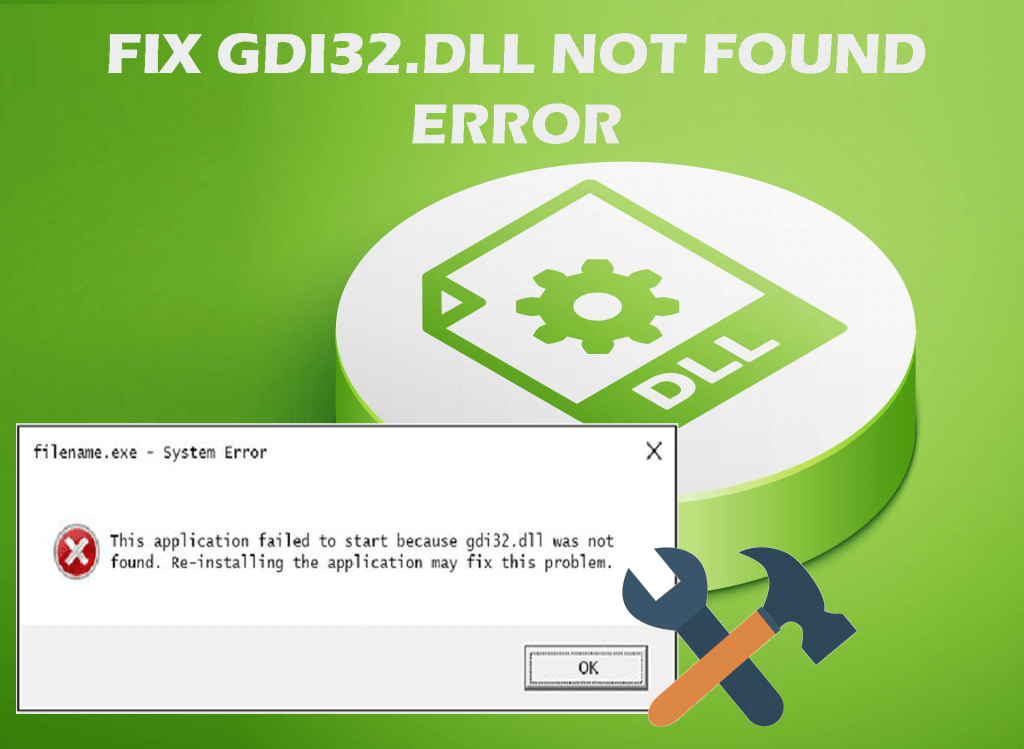
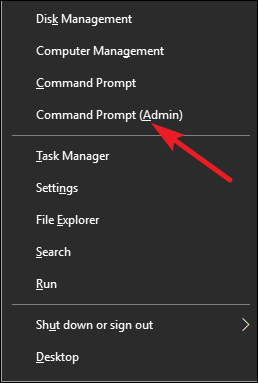
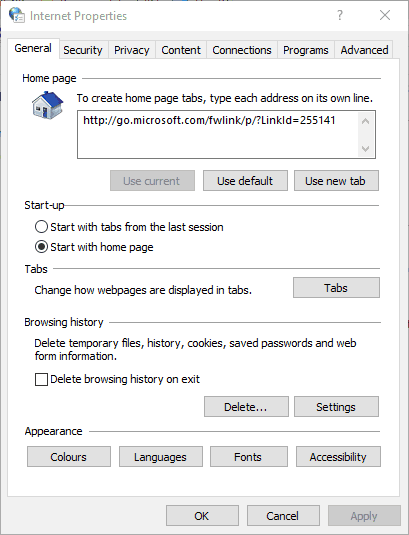
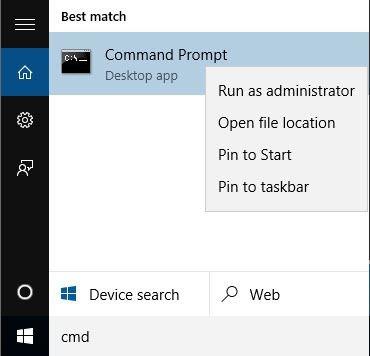
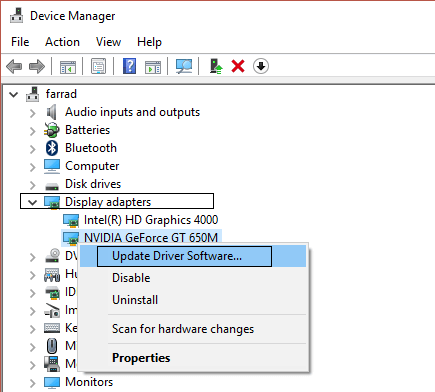
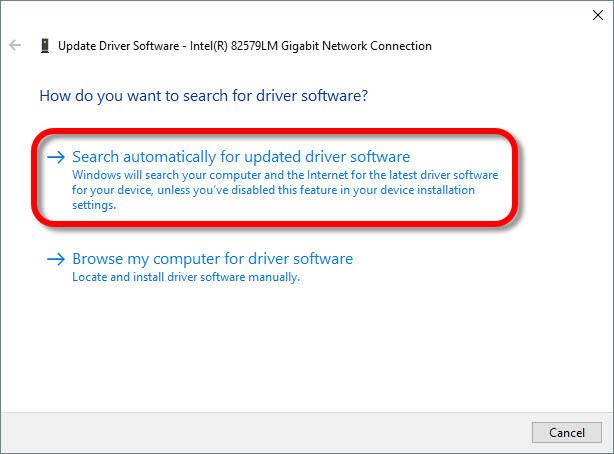
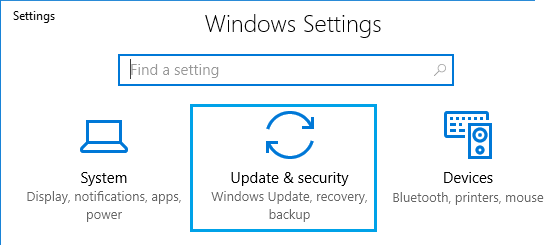
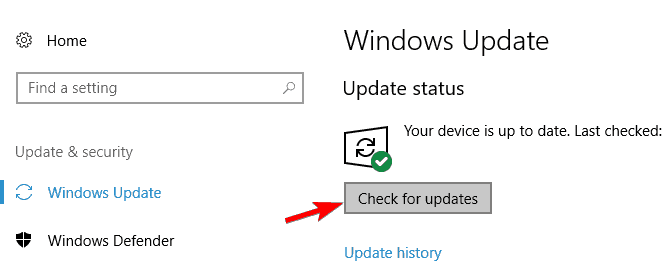
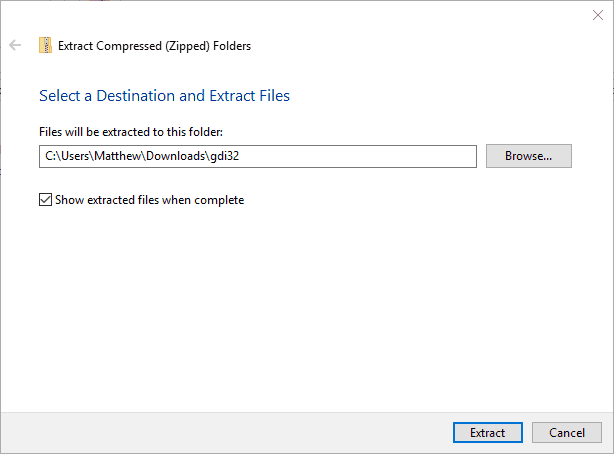
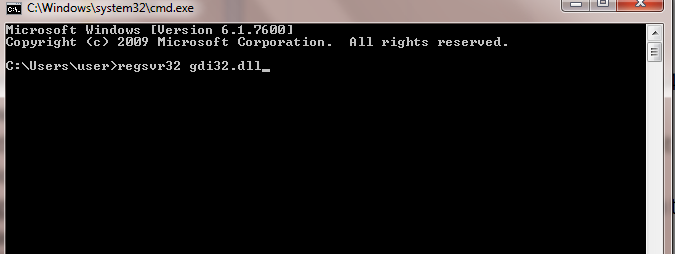
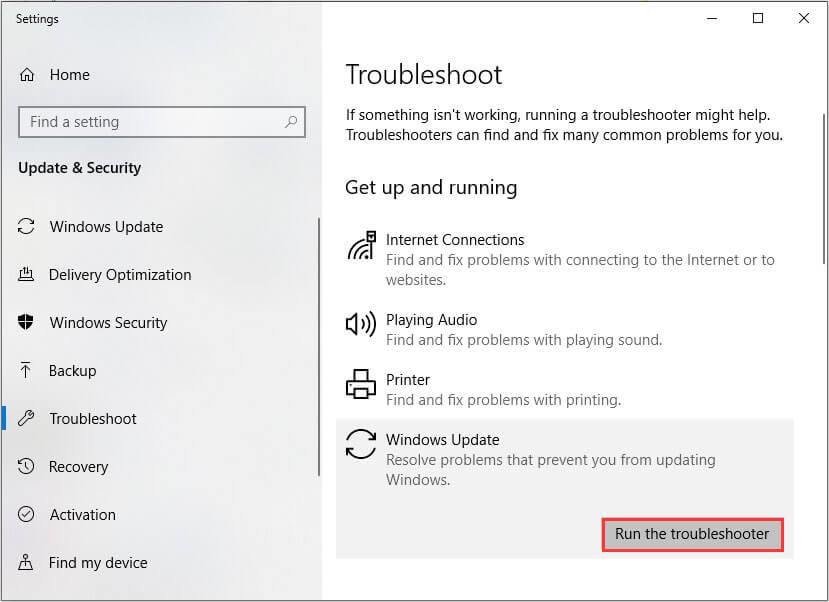
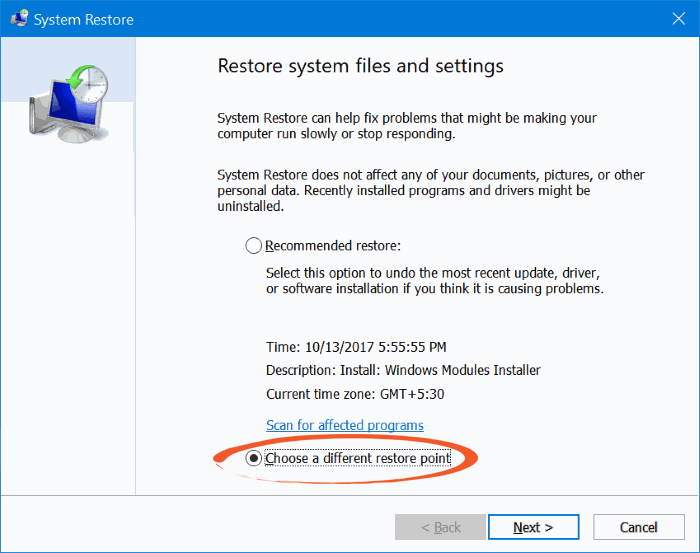


![[JAVÍTOTT] „A Windows előkészítése, ne kapcsolja ki a számítógépet” a Windows 10 rendszerben [JAVÍTOTT] „A Windows előkészítése, ne kapcsolja ki a számítógépet” a Windows 10 rendszerben](https://img2.luckytemplates.com/resources1/images2/image-6081-0408150858027.png)

![Rocket League Runtime Error javítása [lépésről lépésre] Rocket League Runtime Error javítása [lépésről lépésre]](https://img2.luckytemplates.com/resources1/images2/image-1783-0408150614929.png)



